Dosyaları farklı bir kişi ekibiyle paylaşmak veya diğer ekiplere sahiplik vermek istediğinizde, dosyaları İş veya okul için OneDrive ve Microsoft SharePoint sitesi arasında taşıyabilir (veya kopyalayabilirsiniz). Dosyaları ve klasörleri OneDrive 'dan SharePoint 'a , SharePoint 'dan OneDrive 'e SharePoint site içinde veya siteler arasında taşıyabilir (veya kopyalayabilirsiniz). Hatta dosyaları başka birinin OneDrive kendi OneDrive taşıyabilirsiniz.
İpucu: Dosyalarınızı Dosya Gezgini aracılığıyla da taşıyabilirsiniz. Daha fazla bilgi için (örnek olarak İş veya okul için OneDrive için OneDrive kullanarak), dosyaları iş veya okul için OneDrive'dan OneDrive'a taşıma bölümüne bakın.
SharePoint'e dosya taşıma veya kopyalamanın yanı sıra dosyaları OneDrive'a veya SharePoint'e kaydetmeli miyim?
-
Taşımak istediğiniz dosyaları veya klasörleri seçin ve ardından Taşı'yı seçin.
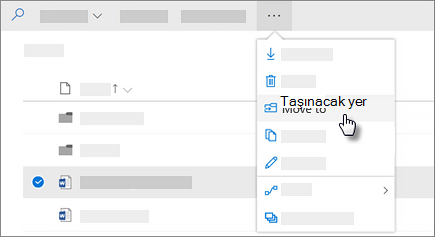
Not: Taşı komutunu görmüyorsanız, büyük olasılıkla klasik İş veya okul için OneDrive veya şirket içi bir İş veya okul için OneDrive örneği kullanıyorsunuzdur. Öyleyse, sitelerin içinde veya arasında dosyaları taşımak veya kopyalamak için SharePoint 2016 adımları izleyin.
-
Taşımak istediğiniz konumu seçin. Siteler Hızlı Erişim bölümünün altında görünür.

Bulunduğunuz yere bağlı olarak farklı konumlar görünür. Örneğin, bir SharePoint sitesindeyseniz geçerli kitaplığınızı, OneDrive’ınızı ve diğer siteleri görürsünüz.
Notlar:
-
Öğeleri taşırken listelenen başka site görmüyorsanız, kuruluşunuz siteler arasında geçişe izin vermez.
-
Kuruluşunuzda SharePoint yöneticisi veya genel yöneticiyseniz, SharePoint yönetim merkezinde siteler arası taşımayı etkinleştirmeyi öğrenmek için bkz. Özel betiklere izin verme veya engelleme .
-
Aradığınız siteyi sol gezinti bölmesindeki siteler listesinde görmüyorsanız veya Diğer yerler'i seçtiğinizde... bağlantısıyla siteye gidebilir ve Taşı/Kopyala iletişim kutusunun sol gezintisinde göründüğünden emin olmak için Hızlı Erişime Sabitle'yi kullanabilirsiniz.
-
-
Öğelerin gitmesini istediğiniz konumu seçin ve ardından öğeleri taşımaya başlamak için Buraya taşı'yı seçin.

Notlar:
-
Dosyaları taşırken gereksinimler hakkında bilgi edinmek için bumakaleye bakın ( Siteler arasında taşıma ve kopyalama bölümünde).
-
Kitaplıklar arasında taşı'yı kullandığınızda, hedef sürüm sınırının daha düşük olması nedeniyle sürümlerin kaybolma olasılığına sahipse, yine de taşıma seçeneğiyle birlikte bir uyarı görüntülenir.
-
Bir dosyayı farklı özelliklere sahip bir konuma taşıdığınızda veya kopyaladığınızda, yalnızca yeni konumda desteklenen özellikler korunur. Örneğin, Öncelik sütunu olan bir belge kitaplığındaki bir dosyayı olmayan bir belge kitaplığına taşırsanız, Öncelik sütunundaki bilgiler kaybolur.
Daha fazla yardım mı gerekiyor?
|
|
Desteğe Başvurma
Teknik destek için Microsoft Desteğine Başvur bölümüne gidin, sorununuzu girin ve Yardım Al’ı seçin. Hala yardıma ihtiyacınız varsa, en iyi destek seçeneğine yönlendirilmek için Desteğe başvur'u seçin. |
|
|
|
Yöneticiler
|












